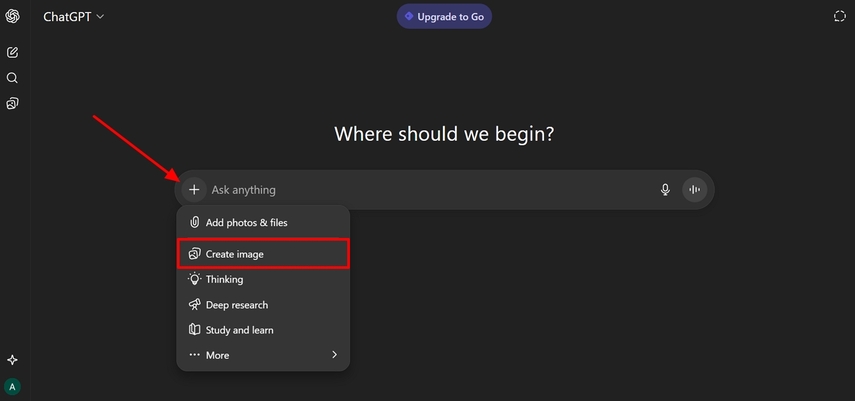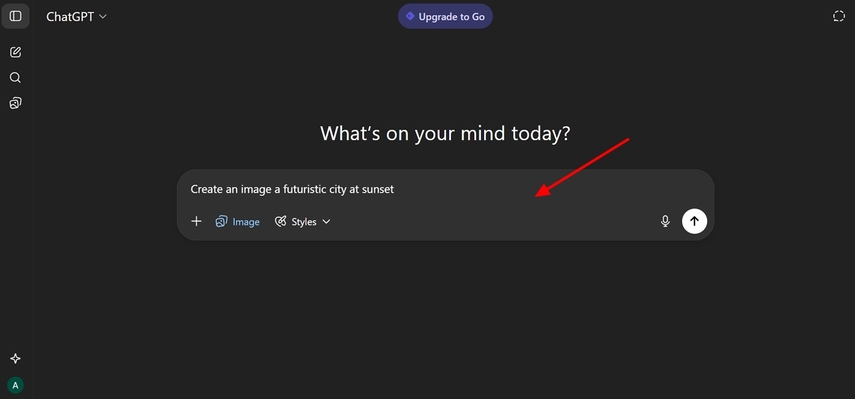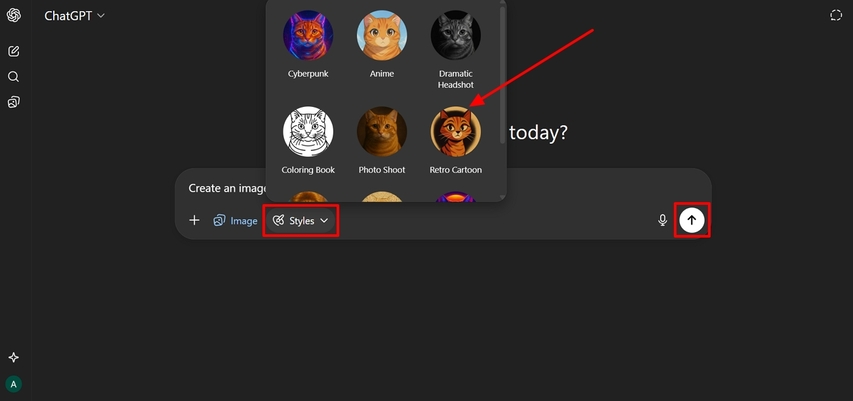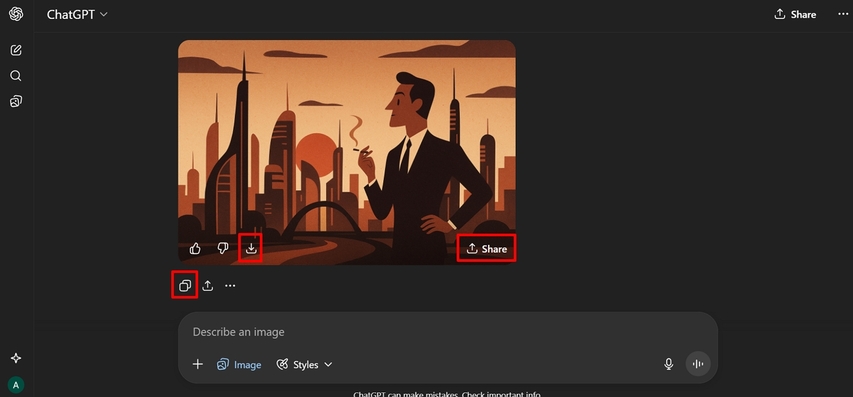ChatGPT 이미지 생성기: 멋진 AI 아트 디자인에 대한 자세한 가이드
크리에이터, 디자이너 및 일반 사용자들은 chatgpt 이미지 생성기 기능을 단순함, 속도, 결과물, 무한한 창의적 가능성 때문에 즐기십니다. 프롬프트를 입력하면 누구나 디자인 기술이나 복잡한 도구 없이 시각적 아이디어를 실현할 수 있습니다. 이 글에서는 chatgpt로 이미지를 생성하는 방법, 직면할 수 있는 제한 사항, 그리고 더 개인화된 시각적 결과를 얻기 위한 최적의 대안을 살펴봅니다.
파트 1. ChatGPT 이미지 생성 기능 및 특징
chatgpt 그림 생성기는 사용자의 아이디어를 텍스트 프롬프트를 통해 AI가 생성한 시각적 이미지로 변환합니다. 이 도구는 입력된 내용을 즉시 해석하여 창의적인 그림으로 변환합니다. 사용자의 창의적 능력은 예술과 기술의 결합으로 콘텐츠를 제작하고, 시각적으로 스토리를 전달하며, 디자인 영감을 얻는 데 도움을 줍니다. chatgpt 그림 생성기는 제한된 시간 내에 높은 품질의 결과물을 생성하여 시간과 에너지를 절약할 수 있게 합니다.
ChatGPT 이미지 생성기의 주요 특징
- 1. 스타일 변형 옵션:chatgpt 그림 생성기는 현실적, 스케치, 만화, 3D 등 다양한 예술적 스타일로 이미지를 생성할 수 있음.
- 2. DALL.E와 통합:OpenAI의 DALL.E 기술로 구동되어 정확하고 시각적으로 매력적인 결과물을 제공함.
- 3. 창의적 유연성:초상화, 추상 이미지, 제품 목업 등 무제한 창의력을 발휘할 수 있음.
- 4. 편집 및 정제:사용자가 프롬프트를 조정하여 보다 개인화된 결과물을 얻을 수 있음.
- 5. 결과물의 다양한 버전:chatgpt 그림 생성기는 동일 프롬프트로 최소 두 가지 버전의 이미지를 제공하여 비교 후 최적의 선택 가능함.
- 6. 사용자 친화적 이미지 생성:비전문 사용자도 쉽게 사용할 수 있도록 설계되어 초보자와 전문가 모두 지원 가능함.
파트 2. ChatGPT로 이미지 생성하는 방법
chatgpt 그림 생성기의 주요 특징과 과정을 이해한 후에는 실제로 이미지를 생성하는 방법도 알아야 합니다. 이 섹션에서는 창의적 아이디어를 실현하기 위한 단계별 과정을 안내드립니다.
단계 1.사용자의 기기에서 ChatGPT를 실행한 후 "+" 아이콘을 클릭하여 드롭다운 목록에서 "Create image" 옵션을 선택합니다.

단계 2."Text" 박스에 프롬프트를 입력하고 필요한 이미지 세부 정보를 추가합니다.

단계 3.그 다음 "Styles" 탭을 클릭하여 이미지에 적합한 스타일을 선택한 후 "Send" 아이콘을 클릭하여 이미지 생성 과정을 시작합니다.

단계 4.마지막으로 "Copy", "Download", 또는 "Share" 옵션을 클릭하여 생성된 이미지를 활용합니다.

파트 3. ChatGPT 이미지 생성기 제한 사항
chatgpt 그림 생성 기능을 이해하신 후에는 생성 과정에서 몇 가지 제한 사항에 직면할 수 있습니다. 다음은 이미지 생성 시 고려해야 할 주요 제약 사항입니다.
- 1. 콘텐츠 제한:chatgpt는 콘텐츠에 엄격한 제한을 두어 모든 유형의 콘텐츠가 생성되지 않음.
- 2. 생성 횟수 제한:유료 사용자는 3시간 내 50장의 이미지 생성 가능, 무료 사용자는 하루 3장 생성 가능함.
- 3. 사실감 및 품질 격차:이미지가 자연스럽지 않거나 디테일이 부족하여 게임 같은 느낌이 나타날 수 있음.
- 4. 예술적 결함:이미지 생성에 중요한 스타일 또는 구성 요소가 부족할 수 있음.
- 5. 파일 크기 및 해상도:출력 이미지 해상도 및 파일 크기에 제한이 있으며, 특히 무료 사용자에게 해당됨.
- 6. 느린 생성 속도:복잡한 프롬프트와 높은 사용량 시 이미지 생성이 느려지고 대기 시간이 길어질 수 있음.
파트 4. ChatGPT 이미지 생성기 최적 대안: HitPaw FotorPea 사용
ChatGPT는 사용량이 많을 때 처리 속도가 느리며 이미지 생성 횟수 제한이 있으므로, 더 나은 대안이 필요합니다. 이런 경우에는 HitPaw FotorPea와 같은 AI 기반 이미지 생성기를 선택하실 수 있습니다. 이 도구는 고가의 프로 플랜 없이도 이미지를 생성할 수 있으며, 여러 장의 이미지를 생성하여 높은 창의성을 보장합니다.
주요 특징
- 1.다양한 AI 모델 선택으로 픽셀화된 이미지를 한 번의 클릭으로 고화질 이미지로 업스케일 가능함.
- 2.이미지의 불필요한 노이즈를 제거하여 선명한 사진을 얻을 수 있음.
- 3.여러 AI 모델을 사용하여 독창적이고 아이디어에 맞는 이미지를 생성 가능함.
- 4.이미지 복원 기능으로 흑백 오래된 사진에 색상을 추가하고 복원 가능함.
- 5.생성된 AI 이미지 결과에서 다양한 선택지를 제공하여 선택 폭이 넓음.
HitPaw FotorPea로 AI 이미지 생성 단계별 가이드
HitPaw FotorPea를 사용하여 AI 이미지를 생성하는 과정을 이해하기 위해 아래 가이드를 참고하세요.
단계 1. HitPaw FotorPea 접속 및 AI 이미지 생성 도구 선택
HitPaw FotorPea를 실행한 후 "AI 이미지 생성" 버튼을 클릭하여 다음 단계로 이동합니다.
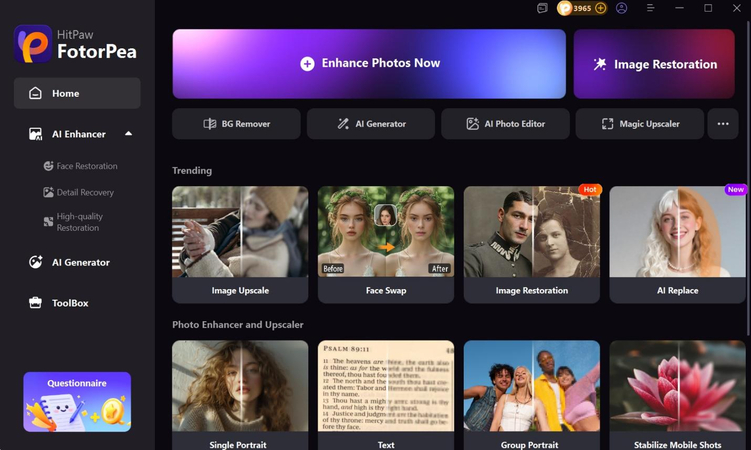
단계 2. 참조 이미지 업로드, 프롬프트 입력 및 AI 모델 설정
"원본 이미지 업로드" 탭을 클릭하여 참조 이미지를 업로드합니다. 이어서 "프롬프트" 섹션에 프롬프트를 입력하고 "모델"을 선택한 후 "생성" 버튼을 클릭합니다. "확대" 아이콘을 클릭하여 이미지 미리보기를 확인합니다.
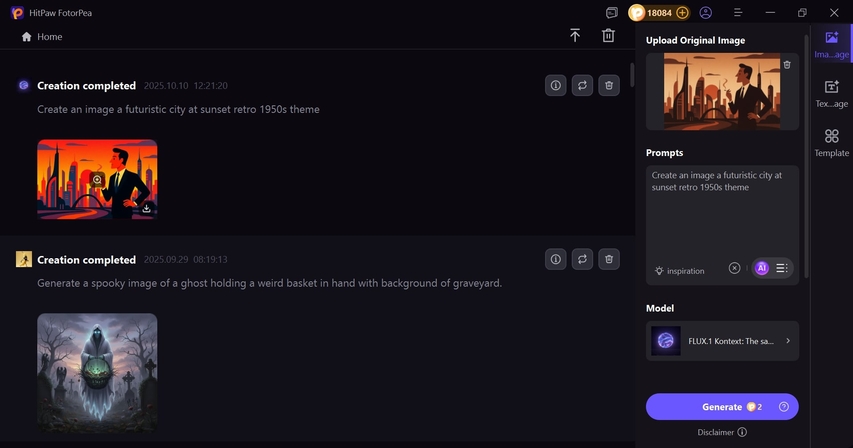
단계 3. 이미지 확대 및 다운로드 버튼 클릭
AI 이미지 미리보기를 열고, 정확한 디테일을 확인하기 위해 이미지를 확대합니다. 마지막으로 "다운로드" 버튼을 클릭하여 이미지를 기기에 저장합니다.
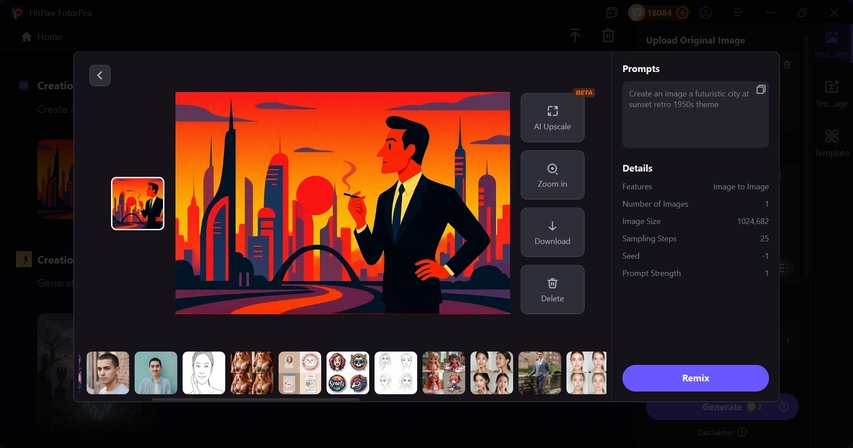
ChatGPT 이미지 생성기에 대한 FAQs
무료 사용자도 하루에 일정 수의 이미지를 생성할 수 있지만, ChatGPT Plus 구독자는 사용 제한이 더 넓고 접근 속도가 빠릅니다. 또한, 구독자는 3시간마다 최대 50장의 이미지를 생성하고, 우선 처리되며, 사용량이 많은 시간에도 중단을 줄일 수 있습니다.
네, ChatGPT 이미지 생성기는 사이버펑크, 애니메이션, 드라마틱 헤드샷 등 다양한 예술 스타일을 지원합니다. 원하는 스타일을 텍스트 프롬프트에 설명하기만 하면 AI가 적응하여 높은 창의성을 발휘할 수 있습니다.
마무리
결론적으로, 이 글에서는 ChatGPT 그림 그리기의 세부 사항과 단계 및 주요 특징을 살펴보며 과정을 이해하는 데 도움을 드렸습니다. 또한 사용자가 GPT를 사용하여 이미지를 생성할 때 직면할 수 있는 제한 사항도 검토했습니다. 언급된 제한 사항을 극복하기 위해, HitPaw FotorPea라는 대안 도구를 소개하여 이러한 장애물을 해결하고 고품질 이미지를 제공해 드립니다.
댓글 남기기
HitPaw 기사에 대한 리뷰를 작성하세요